辽师版四年级信息技术上册教案 轻松寻宝
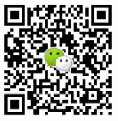
辽师版四年级信息技术上学期教案
第十一课 轻松寻宝
二、 教学分析
本课教学在本单元起承上启下的作用,一方面结合教学,对前面知识系统化;另一方面为后面文件、文件夹的教学打好基础。
三、 教学目的
1、了解“我的电脑“的基本结构。
2、设置图标的显示方法。
3、掌握用“我的电脑”查找文件的基本技能。培养学生的想象力和自我学习能力,提高学生的学习兴趣。
四、 教学内容和课时安排
教学内容:“我的电脑”的基本结构盘符、文件夹,设置工作区中图标的显示方式,及【查看】菜单下的图标、列表、详细信息、缩略图、平铺等选项。
五、 课时安排:建议1课时
六、 教学重难点
重点:“我的电脑”的基本结构。
难点:设置工作区中图标的显示方式。
七、 教学过程
1、复习导入
提问:(1)打开图标的方法主要有哪些?(一是双击图标;二是右击图标后,单击下拉菜单的“打开”。)
(2)窗口的组成部分有哪些?各叫什么名字?
(3)学生操作窗口的最大化、最小化、还原和关闭;以及移动窗口和滚动条的使用。
2、新授:
(1)教师根据上面的练习进行总结,对前面的知识系统化。为后面的文件、文件夹教学打好基础。讲解:工具栏;A:软盘驱动器;C、D、E、F:为硬盘驱动器;G、或H为光盘驱动器;I:为可移动硬盘。
(2)说明打开窗口的方式,再打开“我的电脑”窗口。介绍在“我的电脑”窗口中有很多盘符,它们是目录树形结构中的根目录,教师不仅要说明盘符的含义,更主要的是通过双击打开盘符图标,进而发现盘内的文件夹图标和文件图标,使学生初步产生层次观念。教师还要强调打开窗口时,注意地址栏的变化。和桌面的图标是一样的,文件夹和文件图标也是很形象的,可以引导学生发挥想象力去想象。
(3)讲解设置图标的显示方式。实际上是对窗口菜单栏中【查看】菜单的一般操作,其他几种操作由学生来完成,这样及有助于提高学生的自我学习能力,又有助于提高学生的学习兴趣,但教师一定要提醒学生注意这些显示方式各自的优势:大图标显示醒目,适用于图标较少的时候;小图标显示简洁,适用于图标较多的时候。
(4)拓展知识。打开图片文件夹。重点讲解在windowsXP图片文件夹中如何显示图片。即幻灯片、缩略图、平铺、图标和列表、详细信息这几种不同显示方式。
3、课堂练习:(结合动脑筋进行)
(1)打开图标前后,地址栏的变化说明什么?
(2)窗口中的地址栏不见了,怎么办呢?
4、课堂小结。
总结本节课的内容和学生的学习情况,以鼓励为主,激发他们的学习兴趣。
 公告:
公告: